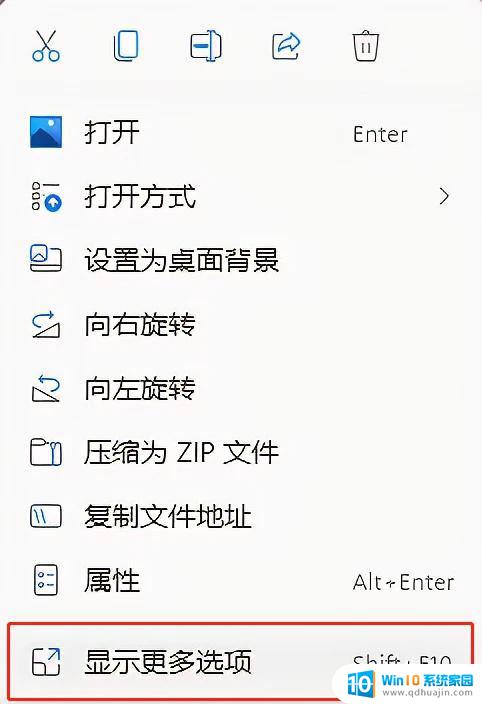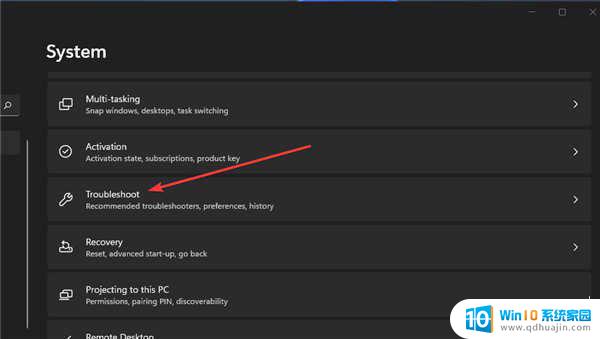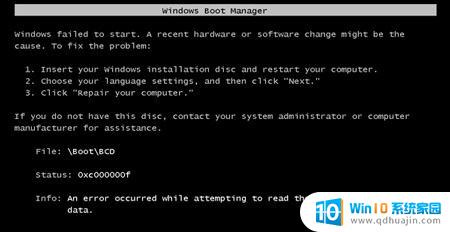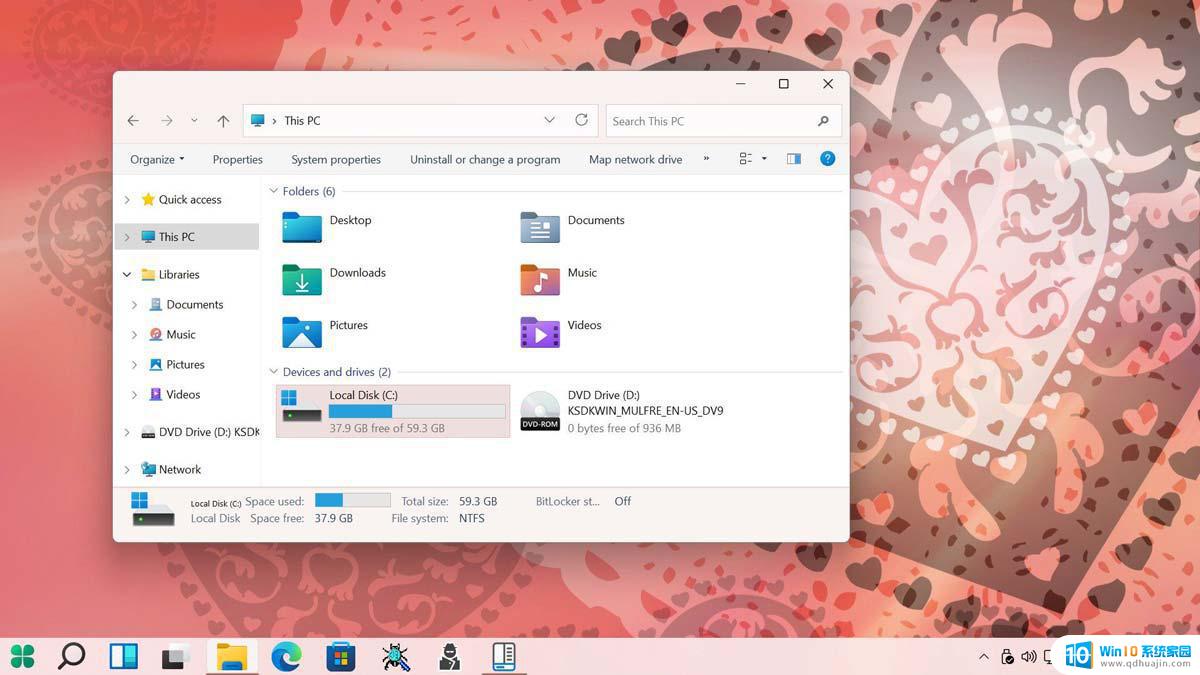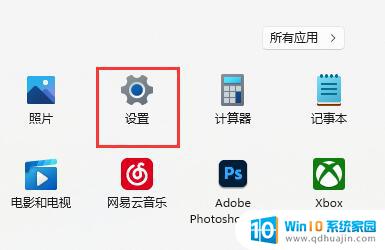win11怎么转换英文版系统 如何将Win11系统语言更改为中文?
win11怎么转换英文版系统,Win11是微软最新的操作系统,其独特的设计和功能备受瞩目。然而对于一些英文不太好的用户,将Win11系统语言更改为中文显得尤为重要。下面我们就来讲解一下Win11怎么转换英文版系统,以及如何将Win11系统语言更改为中文的具体方法。
如何将Win11系统语言更改为中文?
win11如何更改系统语言:
1、首先点击任务栏下方的开始菜单。打开设置。
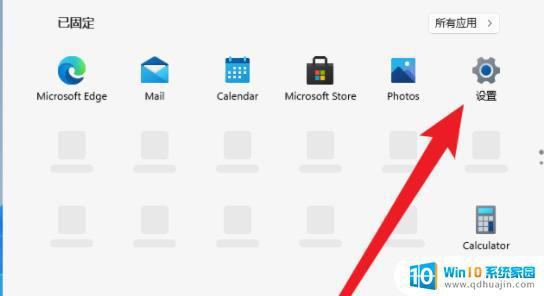
2、在Windows Settings下。点击“Time & Language”。
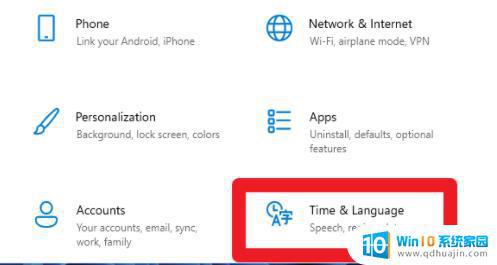
3、在左侧点击Language(语言)。并选择右侧的“Add a language(添加语言)”。

4、Choose a language to Install(选择要安装的语言)。搜索China。再选择中文。
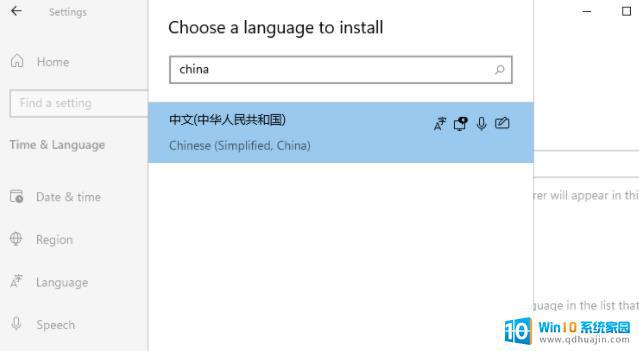
5、在Install Language features(安装语言功能)下。勾选全部选项。最后点击Install安装。
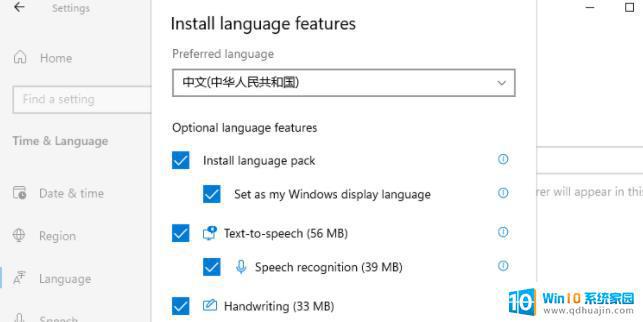
6、此时会提示:Settings Windows display language(设置Windows显示语言)。
点击Yes。 sign out now。注意安装后。注销或重启才可以生效。
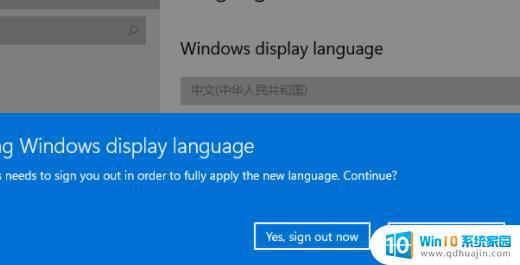
7、此时提示Signing out(正在注销)等待即可。
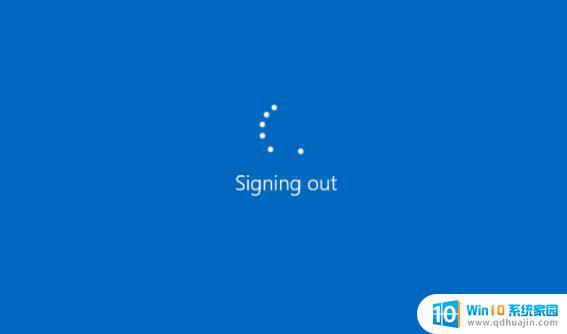
8、最后就可以看到自己的系统已经设置成中文了。
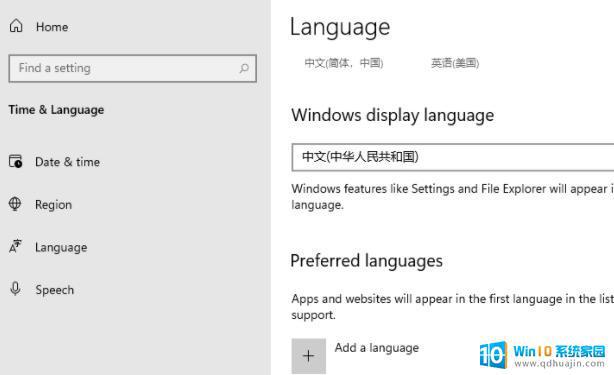
无论是将Win11系统转换为英文版还是更改为中文,都是非常简单方便的操作。无论你是在使用Win11作为你的个人电脑系统,还是在公司或机构中使用它,这些步骤都将帮助你获得更好的用户体验。快来尝试一下吧!